Preguntas frecuentes sobre o rexistro de Power Automate
Este artigo responde a algunhas preguntas habituais sobre como os usuarios da túa organización poden usar Power Automate e como podes controlar o Power Automate servizo.
Rexístrate para Power Automate
Que é Power Automate?
Power Automate é un servizo de nube pública que che axuda a ti e aos teus equipos a configurar fluxos de traballo automatizados entre as túas aplicacións e servizos favoritos. Power Automate permítelle sincronizar, recibir notificacións, recoller datos e moito máis.
Como me podo rexistrar Power Automate?
- Aberto Power Automate.
- Na esquina superior dereita da páxina, selecciona Proba gratis.
- Forneza a súa información.
Que é a Power Automate licenza gratuíta?
A Power Automate licenza gratuíta só se utiliza para realizar un seguimento. Activalo ou desactivalo non afecta a túa capacidade para crear fluxos. Se desactivas a Power Automate licenza gratuíta, habilitarase de novo cando inicies sesión. Espérase este comportamento.
Podo bloquear a outra persoa para que non se rexistre en Power Automate?
Power Automate é un servizo na nube totalmente público. Todo o mundo pode rexistrarse e usalo para automatizar as súas tarefas diarias. Non hai ningún requisito de que alguén teña ou use unha conta Microsoft 365 para usar Power Automate. Por ese motivo, non hai forma de impedir que alguén o use.
Se unha persoa se rexistra en Power Automate que está fóra da túa organización, non pode incorrer en custos para a túa empresa. Cando unha persoa se rexistra en Power Automate, a relación é entre esa persoa e Microsoft. Moitos outros servizos na nube de Microsoft, como Bing, OneDrivee Outlook.com, funcionan do mesmo xeito. O teu uso de Power Automate non implica que o servizo sexa proporcionado pola túa organización.
Unha empresa pode restrinxir o uso de datos só da organización dentro de Power Automate mediante políticas de prevención de perda de datos (DLP).
Como poden as persoas acceder ás funcións de pago de Power Automate?
As persoas poden acceder ás funcións de pago de Power Automate de tres xeitos:
- Poden rexistrarse individualmente para obter unha Power Automate licenza de proba durante 90 días sen ningún custo.
- Podes asignarlles unha Power Automate licenza no Microsoft 365 centro de administración.
- Atribúeselles un Microsoft 365 e un plan de Dynamics 365 que inclúe acceso a Power Automate. Para consultar a lista de Microsoft 365 e os plans de Dynamics 365 que inclúen Power Automate capacidades, consulte a Power Automate páxina de prezos.
Podo bloquear a outra persoa para que non use as funcións de pago de Power Automate?
Calquera persoa pode probar as funcións de pago de Power Automate durante 90 días sen incorrer en ningún custo. Podes xestionar a asignación das licenzas de pago perpetuas da túa organización no Microsoft 365 portal de administración.
Do mesmo xeito que coas ofertas gratuítas, se un individuo se rexistra na proba, a relación é entre o individuo e Microsoft.
Administrar Power Automate
Por que apareceu a icona Power Automate no Microsoft 365 iniciador de aplicacións?
Power Automate é unha parte fundamental da Microsoft 365 suite. Está habilitado como servizo como parte de todas as Microsoft 365 SKU. Como os usuarios de todo o mundo poden usar Power Automate, aparece para eles no iniciador de aplicacións.
Como quito Power Automate do iniciador de aplicacións da miña organización?
Se a un usuario se lle asignou unha Power Automate licenza, anula a asignación da licenza do usuario para eliminar a Power Automate icona do iniciador de aplicacións. Esta acción elimina o mosaico Power Automate por defecto. Un usuario aínda pode optar por usar Power Automate como individuo.
- Inicie sesión no Centro de administración de Microsoft 365.
- No panel lateral esquerdo, selecciona Usuarios>Usuarios activos.
- Busca e selecciona o nome do usuario ao que queres eliminar a licenza.
- No panel de detalles do usuario, seleccione a pestana Licenzas e aplicacións .
- Borre a licenza de Power Automate.
- Seleccione Gardar as modificacións.
Tamén podes utilizar PowerShell para eliminar licenzas en masa e utilizar PowerShell para desactivar o acceso aos servizos.
Nota
Esta acción elimina o mosaico Power Automate por defecto. Un usuario aínda pode optar por usar Power Automate como un individuo.
Por que aparecen 10.000 licenzas para Power Automate no meu arrendatario de Microsoft 365?
Calquera persoa pode probar Power Automate de balde. Estas licenzas representan a capacidade dispoñible para os novos Power Automate usuarios do teu inquilino. Non hai ningún cargo por estas licenzas.
Se polo menos un usuario do teu inquilino rexistrouse cunha Microsoft Power Automate licenza gratuíta, hai 10.000 licenzas (menos as asignadas) dispoñibles baixo Facturación>Licenzas para a túa organización.
Podes asignar máis licenzas aos usuarios no Microsoft 365 portal de administración.
Isto e gratuíto? Cobraranse estas licenzas?
Ningún usuario pode incorrer en ningún custo para a súa organización sen o seu consentimento expreso. As licenzas gratuítas e de proba non poden causar ningún cargo á túa organización.
Quitei a Power Automate licenza gratuíta. Por que os usuarios aínda poden acceder a el?
A licenza gratuíta de Power Automate inclúese só para fins de seguimento. Non é posible evitar que outra persoa utilice Power Automate con fins individuais.
Por que non podo ver todas as Power Automate licencias no Microsoft 365 portal de administración?
Os usuarios poden usar Power Automate como individuos ou como parte da súa organización. As licenzas a nivel de organización sempre están visibles no Microsoft 365 portal de administración. Non obstante, se un usuario se rexistra nunha proba como individuo, o seu Microsoft 365 administrador non xestiona a proba e non aparece no portal.
Como sabe un individuo en que plan está?
- Accede a Power Automate.
- Na esquina superior dereita da páxina, selecciona a túa imaxe de perfil.
- Seleccione Ver conta.
- Seleccione o mosaico Subscricións .
- Na sección Licenzas , busca Power Automate.
Power Automate O rexistro afectará ás identidades da miña organización?
Se a túa organización xa ten un Microsoft 365 entorno e todos os usuarios da túa organización teñen Microsoft 365 contas, a xestión da identidade non se verá afectada.
Se a túa organización xa ten un Microsoft 365 entorno, pero non todos os usuarios da túa organización teñen Microsoft 365 contas, creamos un usuario no inquilino. Tamén asignamos licenzas en función do enderezo de correo electrónico do traballo ou da escola do usuario. O número de usuarios que estás xestionando en calquera momento crece a medida que os usuarios da túa organización se rexistran no servizo.
Se a túa organización non ten un Microsoft 365 entorno conectado ao teu dominio de correo electrónico, non hai cambios na forma en que xestionas a identidade. Os usuarios engádense a un novo directorio de usuarios só na nube e podes facerte cargo como administrador do inquilino e xestionalos.
Power Automate creou un inquilino. Como o xestiono?
Primeiro, únete ao inquilino. Despois, procédese á función de administrador, se aínda non foi reclamada, verificando a propiedade do dominio.
Rexístrate en Power Automate utilizando un dominio de enderezo de correo electrónico que coincida co dominio do inquilino que queres xestionar.
Por exemplo, se Microsoft creou o inquilino contoso.com, únase ao inquilino cun enderezo de correo electrónico que remate en @contoso.com.
Seleccione a icona do iniciador de aplicacións na esquina superior esquerda da páxina e, a continuación, seleccione Administrador.
Le as instrucións da páxina Convértete no administrador e, a continuación, selecciona Si, quero ser o administrador.
Se esta opción non aparece, xa hai un administrador de Microsoft 365.
> [!TIP] > If this option doesn’t appear, an Office 365 administrator is already in place.
Se teño varios dominios, podo controlar o arrendatario de Microsoft 365 ao que se engaden os usuarios?
Se non fai nada, créase un arrendatario para cada dominio e subdominio de correo electrónico do usuario.
Se desexa que todos os usuarios estean no mesmo inquilino independentemente do seu dominio de correo electrónico, cree un inquilino de destino con antelación ou use un inquilino existente. Engade todos os dominios e subdominios existentes que queres consolidar nese inquilino. Todos os usuarios con enderezos de correo electrónico que rematen neses dominios e subdominios únense automaticamente ao arrendatario de destino cando se rexistran.
Importante
Non hai un xeito automatizado compatible de mover usuarios entre inquilinos. Obtén información sobre como engadir usuarios e dominios a Microsoft 365.
Como podo restrinxir a capacidade dos meus usuarios para acceder aos datos empresariais da miña organización?
Power Automate permítelle crear zonas de datos para datos empresariais e non comerciais, como se mostra na seguinte captura de pantalla. Despois de implementar estas políticas de prevención da perda de datos, os usuarios non poderán deseñar nin executar Power Automate fluxos que combinen datos empresariais e non comerciais.
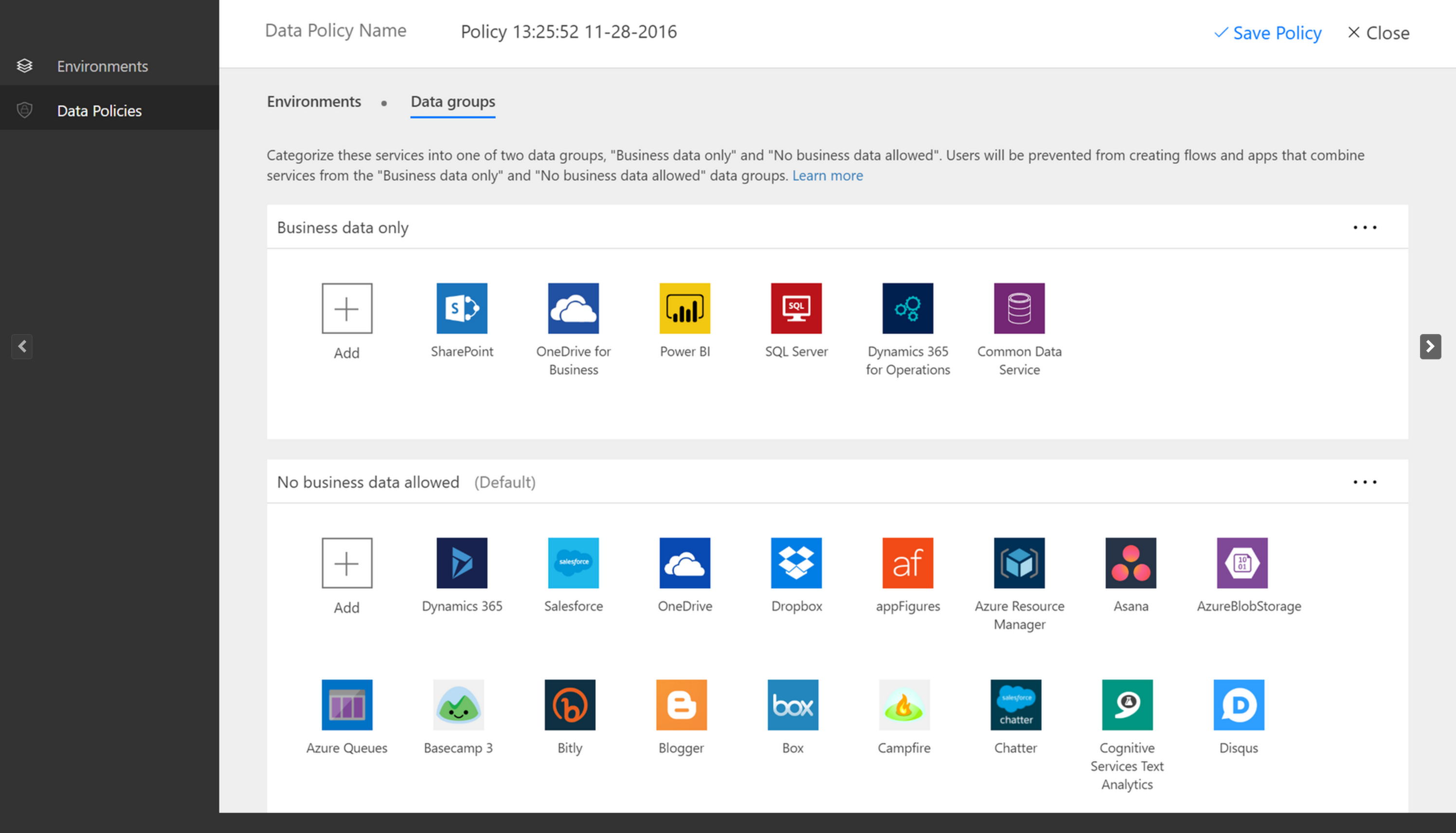
Non hai un xeito automatizado compatible de mover usuarios entre inquilinos. Para obter información sobre como engadir dominios a un único Office 365 inquilino, vai a Engade os teus usuarios e dominio a Office 365.
Xestiona Power Automate licenzas RPA
Como podo aplicar licenzas RPA sen supervisión ao meu fluxo?
O administrador do inquilino debe comprar ou obter unha versión de proba da capacidade de complemento RPA desatendido para o inquilino no Microsoft 365 portal de administración.
O administrador do ambiente debe asignar as capacidades de complementos sen supervisión de pago ou de proba dispoñibles a un ambiente específico.
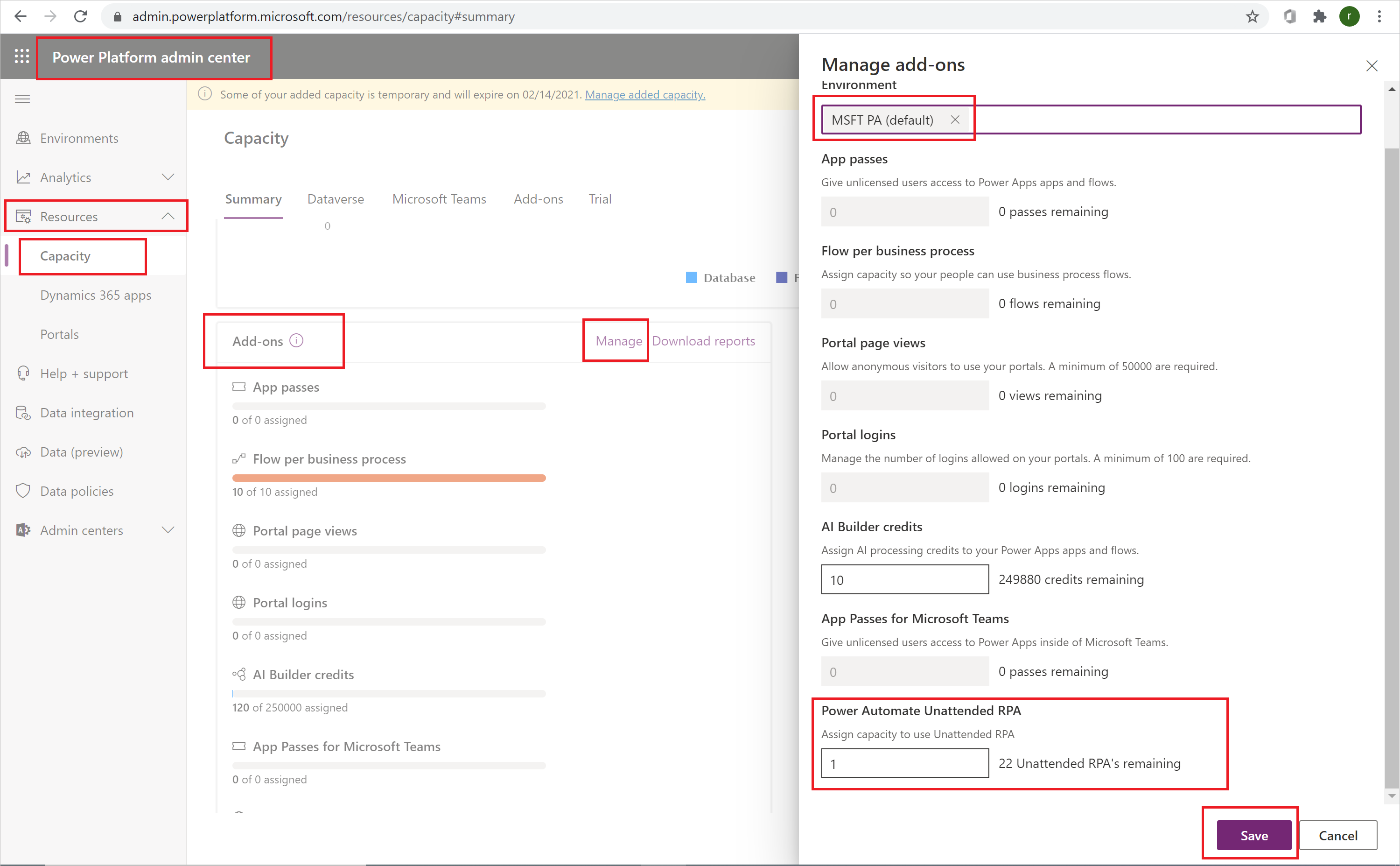
Os creadores agora poden executar fluxos de escritorio desatendidos no ambiente que teña a capacidade desatendida.
O complemento desatendido é específico do contorno. Se tes varios ambientes que precisan executar RPA desatendido, debes asignarlle capacidade adicional a cada un deles.
Ademais, se precisa executar varios fluxos de escritorio desatendidos en paralelo nun único ambiente, cómpre asignar o número correcto de complementos desatendidos ao ambiente para admitir as execucións de fluxo.
O administrador do inquilino debe comprar ou probar unha versión da capacidade do Power Automate Process plan (anteriormente Power Automate Complemento RPA desatendido) para o inquilino. O administrador do arrendatario pode facelo desde o portal de administración de Microsoft 365. Só ten que buscar a licenza na páxina de servizos de compra.
O administrador do ambiente debe asignar as capacidades dispoñibles (de pago ou de proba) a un ambiente específico.
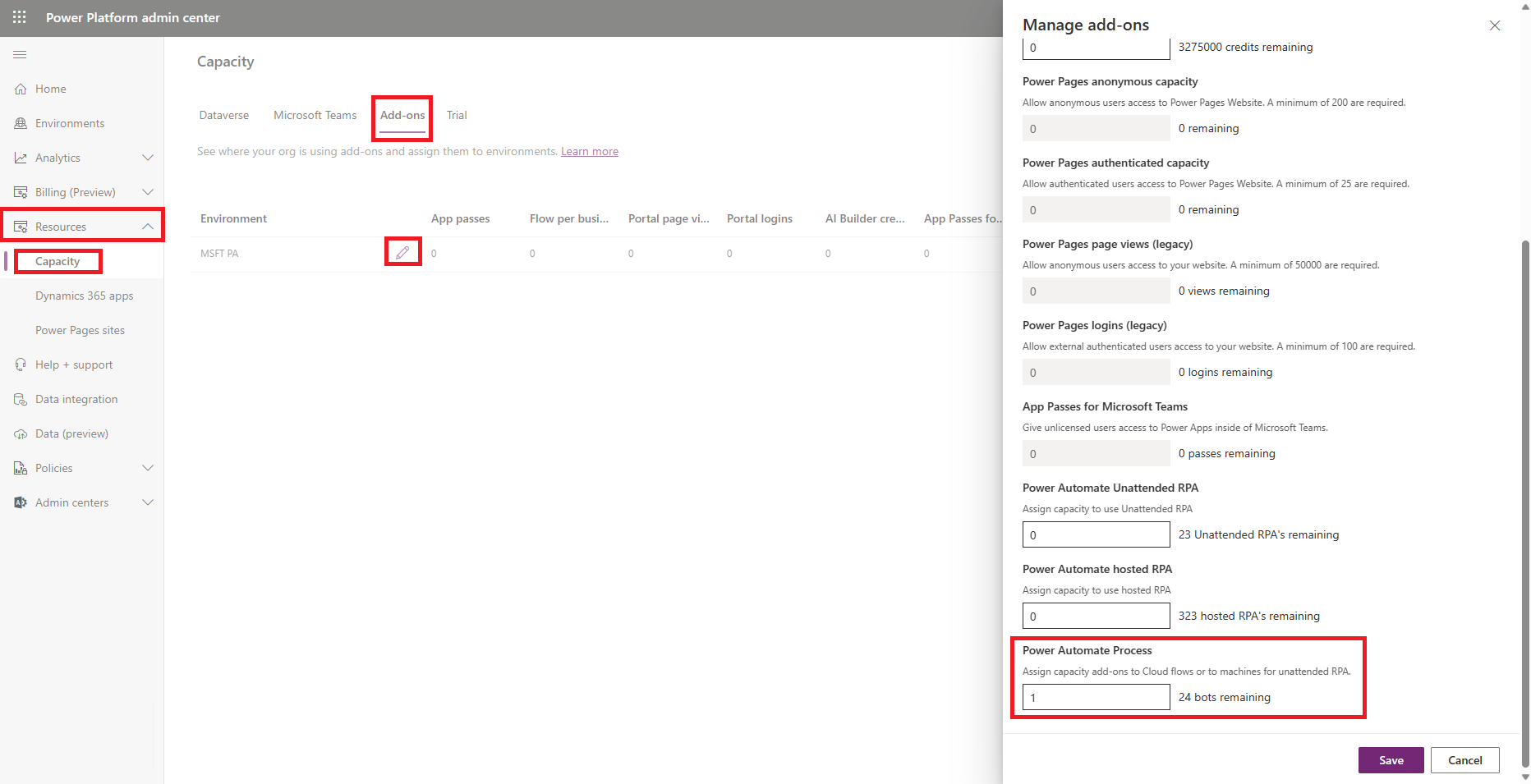
Os creadores agora poden executar fluxos de escritorio desatendidos dentro do ambiente que ten asignada a licenza de proceso.
Nota
A licenza de proceso é específica do entorno. Polo tanto, se tes varios ambientes que precisan executar RPA desatendido, cómpre asignar licenzas a cada un deles. Debe asignar unha licenza de proceso por máquina que se utiliza para fluxos de escritorio desatendidos. Se precisa executar varios fluxos de escritorio desatendidos en paralelo nunha máquina, tamén terá que asignar unha licenza de proceso para cada fluxo de escritorio adicional que desexe executar simultáneamente na máquina.
Cales son os requisitos previos para usar RPA?
- Debes ter un ambiente que teña Microsoft Dataverse activado.
- Debes ter unha conta de traballo ou escola. Non podes iniciar unha proba cunha conta persoal.
- O administrador necesita un plan de proba de pago ou de asistencia ou un plan por fluxo para iniciar unha proba sen supervisión.
Como podo comprobar que licenza estou a usar?
Preme Ctrl+Alt+A en Power Automate para comprobar o estado da túa licenza. Non hai forma de comprobar o estado da licenza na interface de usuario. O administrador necesita un Power Automate Premium de pago ou de proba (anteriormente Power Automate por usuario con RPA atendido) ou un Power Automate plan de proceso (anteriormente Power Automate por fluxo) antes de que se poidan activar para iniciar unha proba sen supervisión.
Pódense desactivar as probas para un inquilino?
Os administradores do inquilino poden usar PowerShell para desactivar todas as activacións de proba dun inquilino.
Como podo comezar unha proba sen supervisión?
Seleccione Comprar servizos no Microsoft 365 centro de administración e, a continuación, busque Power Automate Proceso.
Seleccione Power Automate Proba do complemento RPA desatendido.
Seleccione Obter unha proba gratuíta.
Asignar capacidade de complemento RPA desatendido a un ambiente
Só os administradores poden asignar capacidade de proba sen supervisión. Asigne capacidade de complemento a cada ambiente que necesite executar RPA desatendido. Asegúrate de asignar capacidade suficiente se queres executar fluxos de escritorio en paralelo.
Inicie sesión no Centro de administración de Power Platform.
Seleccione Power Automate Plan de proceso
Seleccione Obter unha proba gratuíta.
Asignar capacidade de Power Automate plan de proceso (antes Power Automate fluxo de proceso) a un entorno
Antes de poder asignar capacidade, como licenzas de proba, debes obter as licenzas de proceso.
Seleccione Recursos>Capacidade>Xestionar.
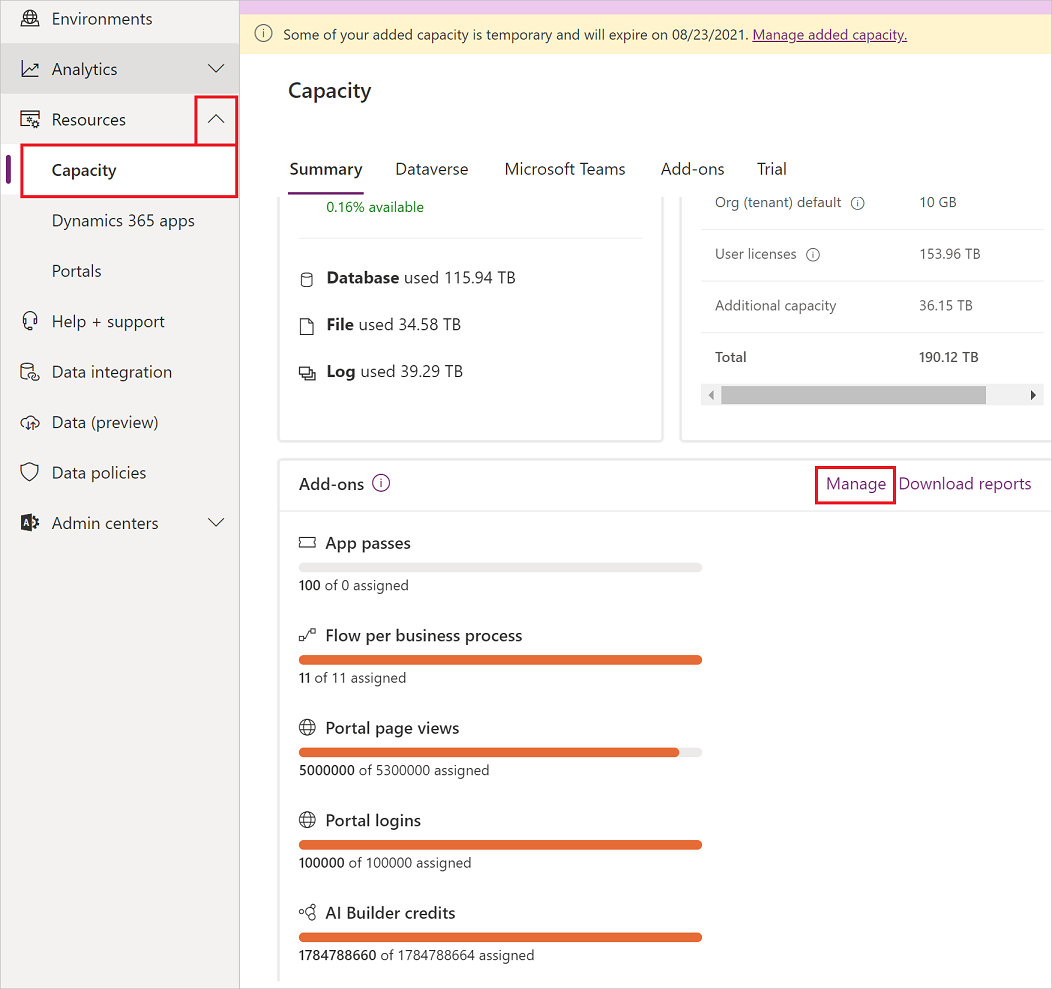
Seleccione o ambiente ao que desexa asignar as licenzas de Power Automate Procesar, asigne a capacidade e, a continuación, seleccione Gardar.
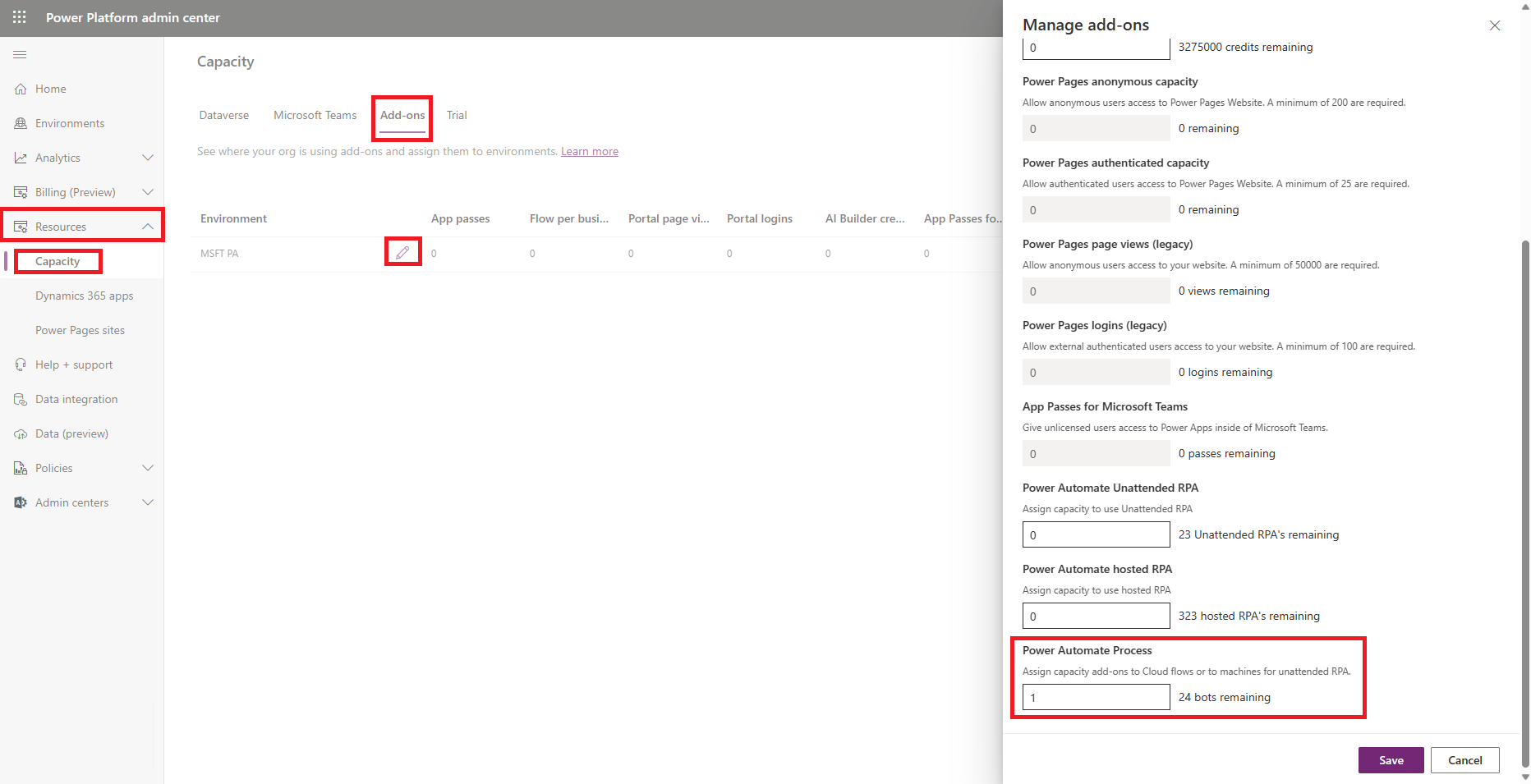
Nota
- Deberá asignar capacidade a cada ambiente que necesite executar RPA desatendido.
- Deberá asegurarse de asignar suficiente capacidade se executará fluxos de escritorio en paralelo.
- Só os administradores poden asignar a capacidade.